カスタマイズできる内容とカスタマイズできない内容、その他のヒントについては、Wordのリボンのカスタマイズに関するページを参照してください。
コマンドのソース リストのカスタマイズ
左側のパネルは、Word リボンに追加できる使用可能なコマンドの一覧です。 コマンドはカテゴリでフィルター処理できます。
からコマンドを選択する リボンに追加するために選択できるコマンドの一覧。 フィールドを選択すると、操作できるコマンドのカテゴリの一覧が表示されます。
リボンの一覧
右側のパネルに現在のリボンが表示されます。 最上位レベルまたはツール タブ、またはその両方を表示できます。
リボンをカスタマイズする 現在のリボン のタブとコマンドを表示します。 ビューを変更するには、フィールドを選択します。
-
すべてのタブ メイン レベルのリボン タブとコマンド、およびコンテキスト ツールのタブとコマンド (開発者ツールやテーブル ツールなど) を表示します。
-
メイン タブ 主要な最上位レベルのリボン タブとコマンドを表示します。
-
ツール タブ コンテキスト ツールのタブとコマンド ( 図ツールなど) のみを表示します。
コマンドを追加または削除する
-
>>の追加 [コマンド の選択 ] ボックスの一覧で選択されているコマンドを、[リボンの カスタマイズ ] ボックスの一覧で現在選択されているカスタム タブに追加します。
使用するには、左側の一覧でコマンドを選択し、右側の一覧でカスタム タブを選択して追加し、[ 追加] >>押します。
-
削除<< [ リボンのカスタマイズ ] リストのカスタム タブまたはグループから選択したコマンドを削除します。
使用するには、右側の一覧でコマンド (カスタム タブまたはグループのみ)、グループ、または Tab を選択し、[ 削除]<< 押します。
注: コマンドは、カスタム タブまたはグループにのみ追加できます。 既定のコマンドを追加または削除することはできません。
コマンド、グループ、タブの並べ替え
リボン ツール バーにタブ、グループ、およびコマンドを表示する順序をカスタマイズできます。
上矢印と下矢印 選択した項目をリボン リスト内で上下に移動します。
カスタムまたは既定のタブとグループを移動できます。 グループを上下に移動しても、タブの上部または下部にある場合は、隣接するタブに移動します。 既定のコマンドは移動できません。 カスタム タブまたはグループに追加されたコマンドは移動できます。
リボン項目のカスタマイズ
リボン リスト (右側) の構造は、タブ > グループ >コマンドです。
タブには、1 つ以上のグループが含まれています。 グループ 1 つ以上のコマンドが含まれています。 これらのボタンを使用すると、追加またはカスタマイズできます。
-
新しいタブ 現在選択されているタブの下に、新しい最上位レベルのカスタム タブを作成します。 ユーザーが追加したタブには名前が表示され、その後に (カスタム) が続きます。
-
新しいグループ 現在選択されているタブに新しいカスタム グループを配置します。 新しいカスタム タブまたは既存のタブにグループを追加できます。 ユーザーが追加したグループには名前が表示され、その後に (Custom) が続きます。
-
変更 任意のタブまたはグループのタイトルを変更します。 コマンドの名前は変更できますが、カスタム タブまたはグループに追加された場合にのみ実行できます。 既定のタブに表示されているコマンドの名前を変更することはできません。
-
リセット 現在のタブのカスタマイズ、またはすべてのカスタマイズをリセットします。 詳細については、「 リボンを既定の設定にリセットする」を参照してください。
-
インポート/エクスポート リボンを他のユーザーまたはコンピューターと共有します。 詳細については、「カスタマイズの インポートまたはエクスポート」を参照してください。
仕上げ
キーボード ショートカット: カスタマイズ Wordのコマンドのキーボード ショートカットをカスタマイズするためのパネルへのリンク。 詳細については、「キーボードの カスタマイズ」を参照してください。
OK すべてのセッション変更を受け入れ、ダイアログを終了します。
キャンセル すべてのセッション変更を無視し、ダイアログを終了します。

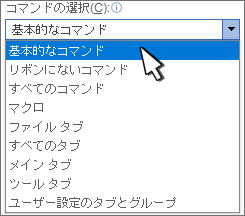
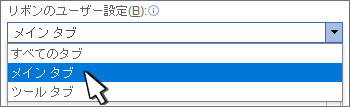



![[新しいタブのクラスター]、[新しいグループ]、[名前の変更]、[リセット]、[インポート/エクスポート] ボタン](/images/ja-jp/db4389b8-06ac-46b3-a3cd-1b799b6fc6aa)
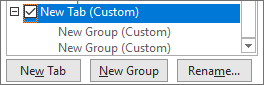

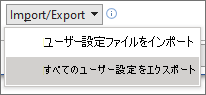
![[キーボード ショートカットのカスタマイズ] ボタン](/images/ja-jp/ff70c683-796a-49b6-8e81-1557ac7fa553)









